|
KHADIJA  

Pour traduire ce tutoriel j'ai utilisé PSPX7, PSPX2 et PSPX3, mais il peut également être exécuté avec les autres versions. Suivant la version utilisée, vous pouvez obtenir des résultats différents. Depuis la version X4, la fonction Image>Miroir a été remplacée par Image>Renverser horizontalement, et Image>Renverser avec Image>Renverser verticalement . Dans les versions X5 et X6, les fonctions ont été améliorées par la mise à disposition du menu Objets. Avec la nouvelle version X7, nous avons encore Image>Miroir et Image>Renverser/Retourner, mais avec nouvelles différences. Voir les détails à ce sujet ici Certaines dénominations ont changées entre les versions de PSP. Les plus frequentes dénominations utilisées:   English translation here English translation here Vos versions ici Vos versions ici Nécessaire pour réaliser ce tutoriel:  Merci pour les tubes Tocha et Edwige Le reste du matériel est de Maria José. (ici les liens vers les sites des créateurs du matériel)  consulter, si nécessaire, ma section des filtres ici Filters Unlimited 2.0 ici Mehdi - Sorting Tiles ici Mura's Seamless - Tiling Part, Emboss at Alpha ici Carolaine and Sensibility - CS_Halloween2 ici Simple - Top Left Mirror ici Unplugged Tools - Renaissance ici Plugins AB 21 - Bit of Target Practise ici Alien Skin Eye Candy 5 Impact - Glass ici Filtres Simple, Unplugged, Plugins AB et Mura's Seamless peuvent être utilisés seuls ou importés dans Filters Unlimited. voir comment le faire ici). Si un filtre est fourni avec cette icône,  en fonction des couleurs utilisées, vous pouvez changer le mode mélange et l'opacité des calques. Dans les plus récentes versions de PSP, vous ne trouvez pas le dégradé d'avant plan/arriére plan ou Corel_06_029. Vous pouvez utiliser le dégradé des versions antérieures. Ici le dossier Dégradés de CorelX. Placer le preset En cliquant sur le preset une ou deux fois (selon vos réglages) automatiquement il se placera directement dans le dossier Settings de Alien Skin Eye Candy. pourquoi un ou deux clic voir ici  Ouvrir le masque dans PSP et le minimiser avec le reste du matériel. Placer en avant plan la couleur #796649 et en arrière plan la couleur #191309. 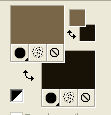 Préparer en avant plan un dégradé de premier plan/arrière plan, style Linéaire. 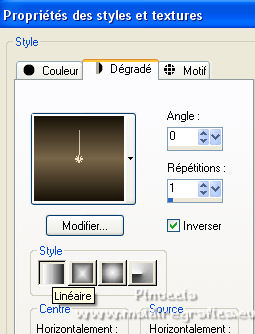 1. Ouvrir alphachannel. Fenêtre>Dupliquer ou sur le clavier shift+D pour faire une copie.  Fermer l'original. La copie, qui sera la base de votre travail, n'est pas vide, mais contient les sélections enregistrées sur le canal alpha. Remplir  l'image transparente du dégradé. l'image transparente du dégradé.2. Effets>Modules Externes>Mehdi - Sorting Tiles 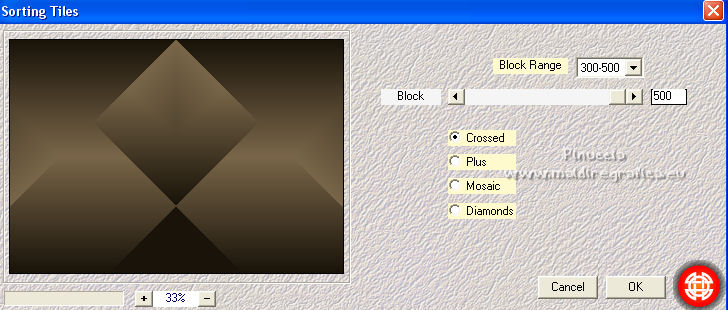 3. Effets>Effets d'image>Mosaïque sans jointures.  4. Effets>Modules Externes>Mura's Seamless - Tiling Part.  5. Effets>Modules Externes>Simple - Top Left Mirror. 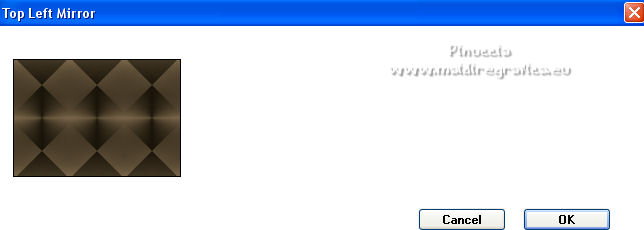 6. Sélections>Charger/Enregistrer une sélection>Charger à partir d'un canal alpha. La sélection #1 est déjà disponible. On doit seulement cliquer sur Charger. 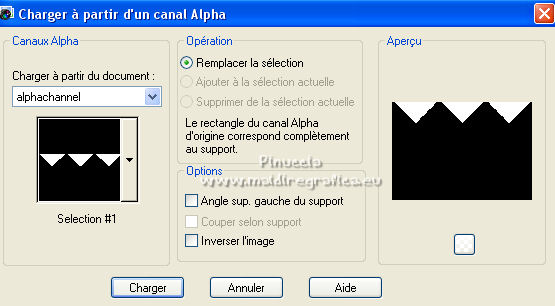 Sélections>Transformer la sélection en calque. 7. Effets>Modules Externes>Carolaine and Sensibility - CS_Halloween2, par défaut. 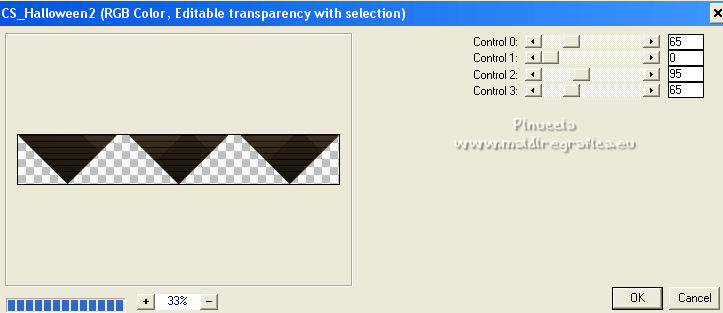 8. Réglage>Netteté>Davantage de netteté. 9. Effets>Modules Externes>Unplugged Tools - Renaissance. 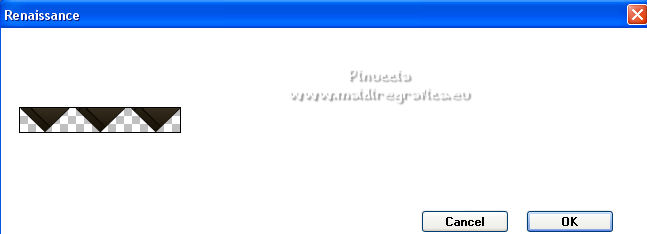 Effets>Effets 3D>Ombre portée, couleur noire.  Sélections>Désélectionner tout. 10. Calques>Dupliquer. Image>Miroir. Image>Renverser. Calques>Fusionner>Fusionner le calque de dessous. 11. Vous positionner sur le calque Raster 1. Sélections>Charger/Enregistrer une sélection>Charger à partir d'un canal alpha. Ouvrir le menu des sélections et charger la sélection #2.  12. Effets>Modules Externes>Carolaine and Sensibility - CS_Halloween2, comme précédemment. 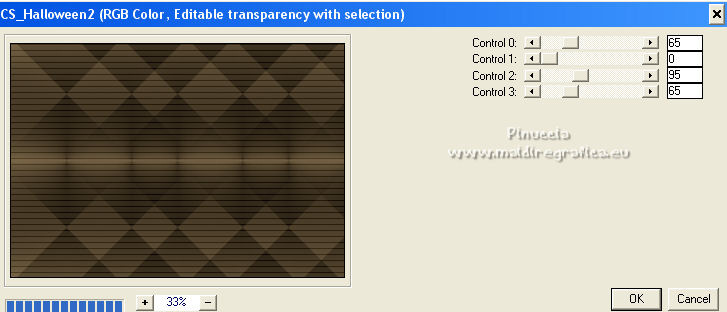 Sélections>Désélectionner tout. 13. Effets>Effets de réflexion>Miroir rotatif, par défaut.  Rester sur ce calque. 14. Sélections>Charger/Enregistrer une sélection>Charger à partir d'un canal alpha. Ouvrir le menu des sélections et charger la sélection #3.  Sélections>Transformer la sélection en calque. 15. Effets>Modules Externes>Plugins AB21 - Bit of Target Practise, par défaut. 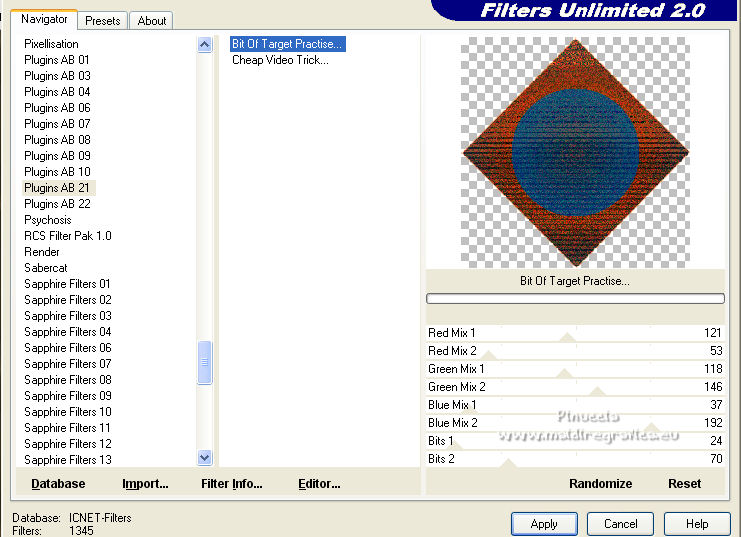 Placer le calque en mode Luminance (héritée). 16. Effets>Modules Externes>Alien Skin Eye Candy 5 Impact - Glass. Sélectionner le preset glass-khadija-mj. 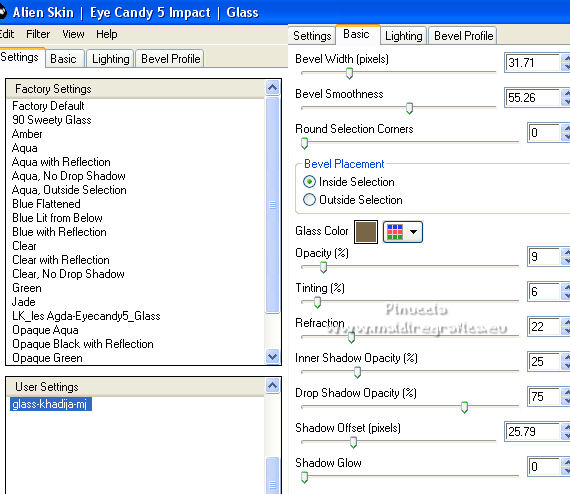 Sélections>Désélectionner tout. 17. Calques>Dupliquer. Image>Miroir. Calques>Fusionner>Fusionner le calque de dessous. 18. Vous positionner sur le calque Raster 1. Sélections>Charger/Enregistrer une sélection>Charger à partir d'un canal alpha. Ouvrir le menu des sélections et charger la sélection #4.  Sélections>Transformer la sélection en calque. 19. Effets>Modules Externes>Plugins AB21 - Bit of Target Practise, par défaut. 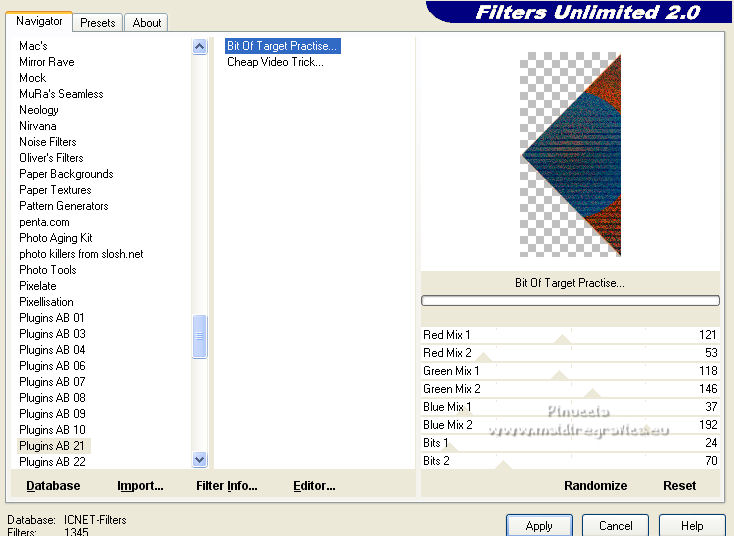 Placer le calque en mode Luminance (héritée). 20. Effets>Modules Externes>Alien Skin Eye Candy 5 Impact - Glass - preset glass-khadija-mj. Sélections>Désélectionner tout. 21. Calques>Dupliquer. Image>Miroir. Calques>Fusionner>Fusionner le calque de dessous. 22. Vous positionner sur le calque Sélection transformée 1. Calques>Fusionner>Fusionner le calque de dessous. 23. Calques>Dupliquer. Image>Renverser. Calques>Fusionner>Fusionner le calque de dessous. 24. Vous positionner sur le calque du haut de la pile. Ouvrir le tube deco-khadija et Édition>Copier. Revenir sur votre travail et Édition>Coller comme nouveau calque. Placer le calque en mode Luminance (héritée). 25. Calques>Nouveau calque raster. Placer en avant plan la Couleur. Remplir  le calque avec la couleur claire d'avant plan. le calque avec la couleur claire d'avant plan.26. Calques>Nouveau calque de masque>A partir d'une image. Ouvrir le menu deroulant sous la fenêtre d'origine et vous verrez la liste des images ouvertes. Sélectionner le masque 232-mask-MJ.  Calques>Fusionner>Fusionner le groupe. 27. Effets>Modules Externes>Mura's Seamless - Emboss at alpha, par défaut. 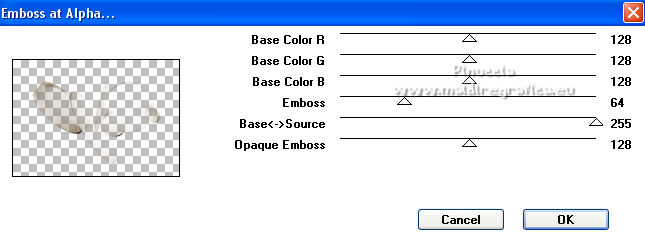 Placer le calque en mode Écran. La tag et les calques - adapter Mode mélange et opacité à votre goût. 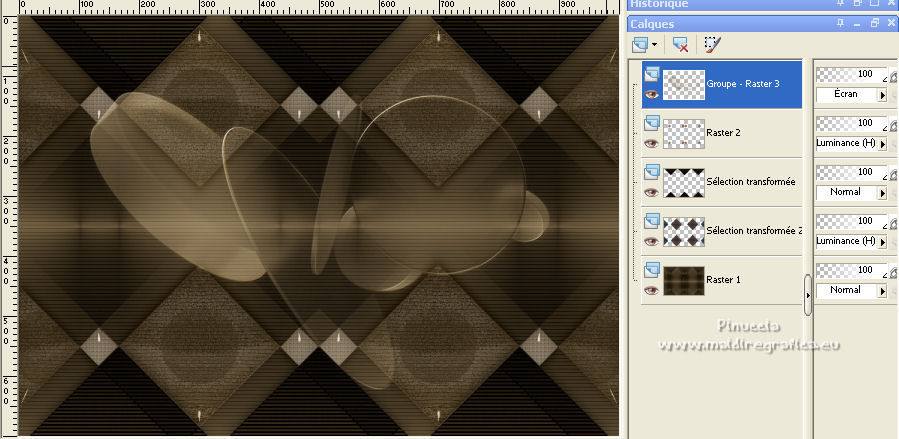 28. Image>Ajouter des bordures, 1 pixel, symétrique, couleur foncée. Image>Ajouter des bordures, 1 pixel, symétrique, couleur claire. Image>Ajouter des bordures, 1 pixel, symétrique, couleur foncée. 29. Sélections>Sélectionner tout. Édition>Copier Image>Ajouter des bordures, 50 pixels, symétrique, couleur claire. 30. Sélections>Inverser. Édition>Coller dans la sélection. 31. Réglage>Flou>Flou directionnel ou Flou de mouvement 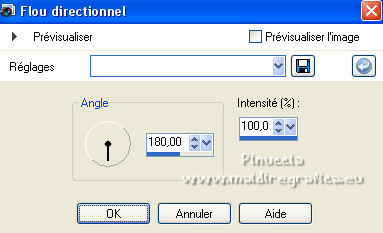 Répéter Réglage>Flou>Flou directionnel ou Flou de mouvement 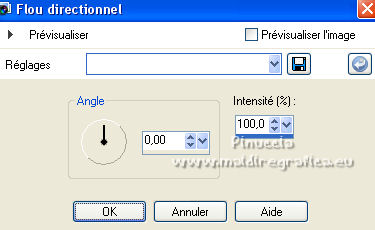 32. Réglage>Netteté>Davantage de netteté. 33. Effets>Modules Externes>Simple - Top Left Mirror.  Effets>Effets 3D>Ombre portée.  34. Sélections>Inverser. Répéter Effets>Effets 3D>Ombre portée, comme précédemment. Sélections>Désélectionner tout. 35. Ouvrir le tube de la femme Tocha 24494 et Édition>Copier. Revenir sur votre travail et Édition>Coller comme nouveau calque. Image>Redimensionner, à 70%, redimensionner tous les calques décoché. Déplacer  le tube le tubeEffets>Effets 3D>Ombre portée, à choix. 36. Ouvrir le déco @Edwige vase fleurs 127 et Édition>Copier. Revenir sur votre travail et Édition>Coller comme nouveau calque. Image>Redimensionner, à 85%, redimensionner tous les calques décoché. Déplacer  le tube le tubeEffets>Effets 3D>Ombre portée, à choix. 37. Signer votre travail sur un nouveau calque. Image>Ajouter des bordures, 1 pixel, symétrique, couleur foncée. 38. Image>Redimensionner, 1000 pixels de largeur, redimensionner tous les calques coché. Enregistrer en jpg. Pour les tubes de cette version merci Maryse  Pour les tubes de cette version merci Guismo   Si vous avez des problèmes, ou des doutes, ou vous trouvez un link modifié, ou seulement pour me dire que ce tutoriel vous a plu, vous pouvez m'écrire. |


